uc浏览器如何保存文件到网盘
在数字化时代,管理和存储文件成为了我们日常生活和工作中的重要环节。uc浏览器作为一款功能强大的移动浏览器,不仅提供了便捷的浏览体验,还支持将文件直接保存到网盘,为用户提供了极大的便利。本文将详细介绍如何通过uc浏览器将文件保存到网盘,包括具体的操作步骤和一些注意事项。
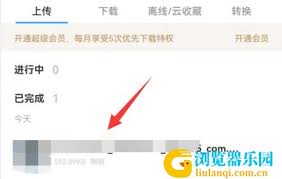
一、通过下载管理保存到网盘
1. 打开uc浏览器并找到文件:
首先,打开uc浏览器,并在浏览器中找到你想要保存的文件。这可能是一个文档、图片、视频或其他类型的文件。
2. 下载文件:
找到文件后,点击下载按钮。uc浏览器会自动弹出下载确认窗口,确认下载并等待文件下载完成。
3. 进入下载管理:
在uc浏览器主界面,点击底部菜单或通过侧边栏找到“下载管理”选项。点击进入下载管理界面,你可以在这里看到所有已下载的文件列表。
4. 选择文件并分享到网盘:
在下载管理界面中,找到你刚才下载的文件。点击文件右侧的分享按钮(通常以三点或其他图标形式呈现),在弹出的分享选项中选择你要使用的云盘服务,例如百度企业网盘。
5. 登录云盘并保存文件:
如果是第一次使用云盘保存文件,需要先登录你的云盘账号。登录后,系统会提示你选择保存文件的位置。选择云盘中的目标文件夹并确认保存。
二、直接通过uc网盘保存文件
1. 打开uc浏览器或uc网盘app:
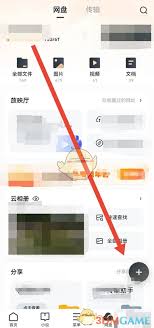
启动uc浏览器或uc网盘app,并找到你想要保存的文件。
2. 选择保存至网盘:
点击文件旁边的“保存至网盘”选项。如果你直接点击“打开app”并选择“保存至网盘”或“去app查看”,有时文件可能会在网盘中暂时隐藏,避免误操作删除。此时,你可以回到uc网盘的主界面,通过综合排序或手动查找来找到已保存的文件。
三、通过uc网盘app上传文件
1. 登录uc网盘app:
在手机上打开uc网盘app,并登录你的账号。
2. 点击加号图标:
在网盘主界面,点击右下角的加号图标。
3. 选择文件类型并上传:
在弹出框中选择你要上传的文件类型(如图片、视频等),然后选择要保存的文件并点击“开始上传”。
四、注意事项
1. 文件格式和大小限制:
不同云盘服务对上传文件可能有不同的格式和大小限制。在上传文件前,请确保文件格式和大小符合所选云盘的存储要求。
2. 网络连接:
保证在上传文件过程中有稳定的网络连接,避免上传中断。
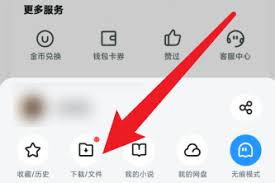
3. 文件隐私:
保存到云盘的文件通常会默认设置为私密。你可以根据需要设置文件的共享权限,以确保文件的安全性和隐私性。
通过上述步骤,你可以轻松地将uc浏览器中下载的文件保存到网盘,实现文件的便捷管理和存储。同时,充分利用云盘的高级功能,如自动备份和文件共享,可以进一步提升你的工作效率和文件管理水平。









